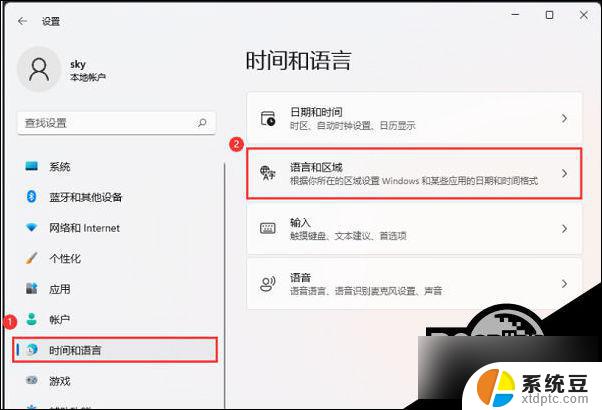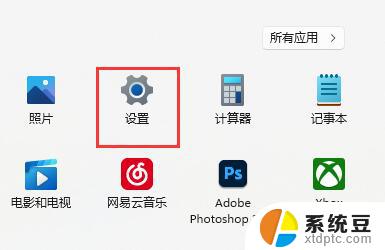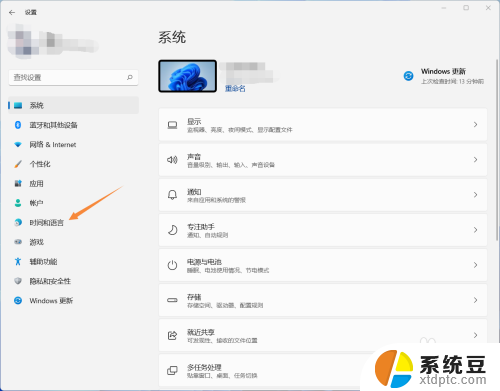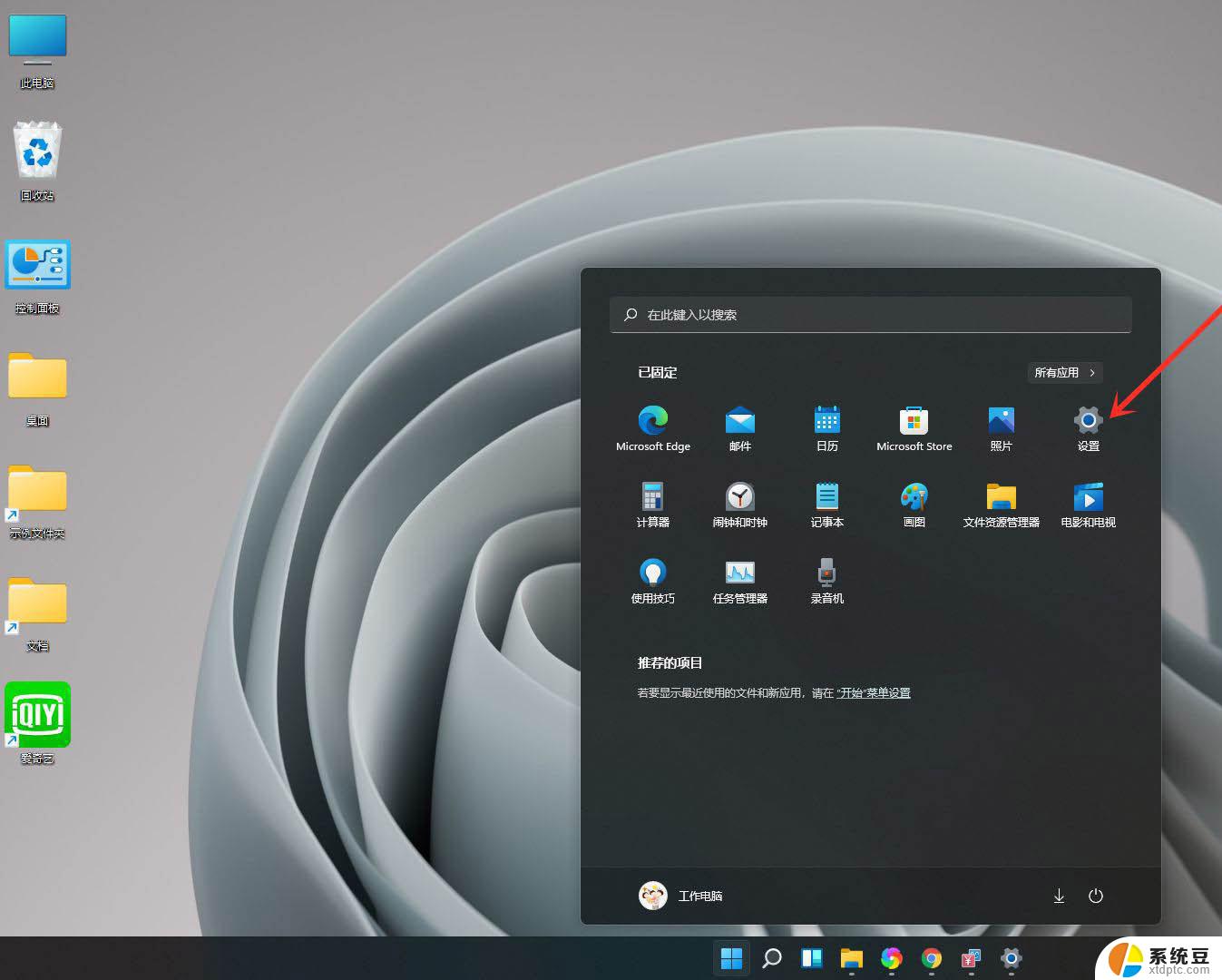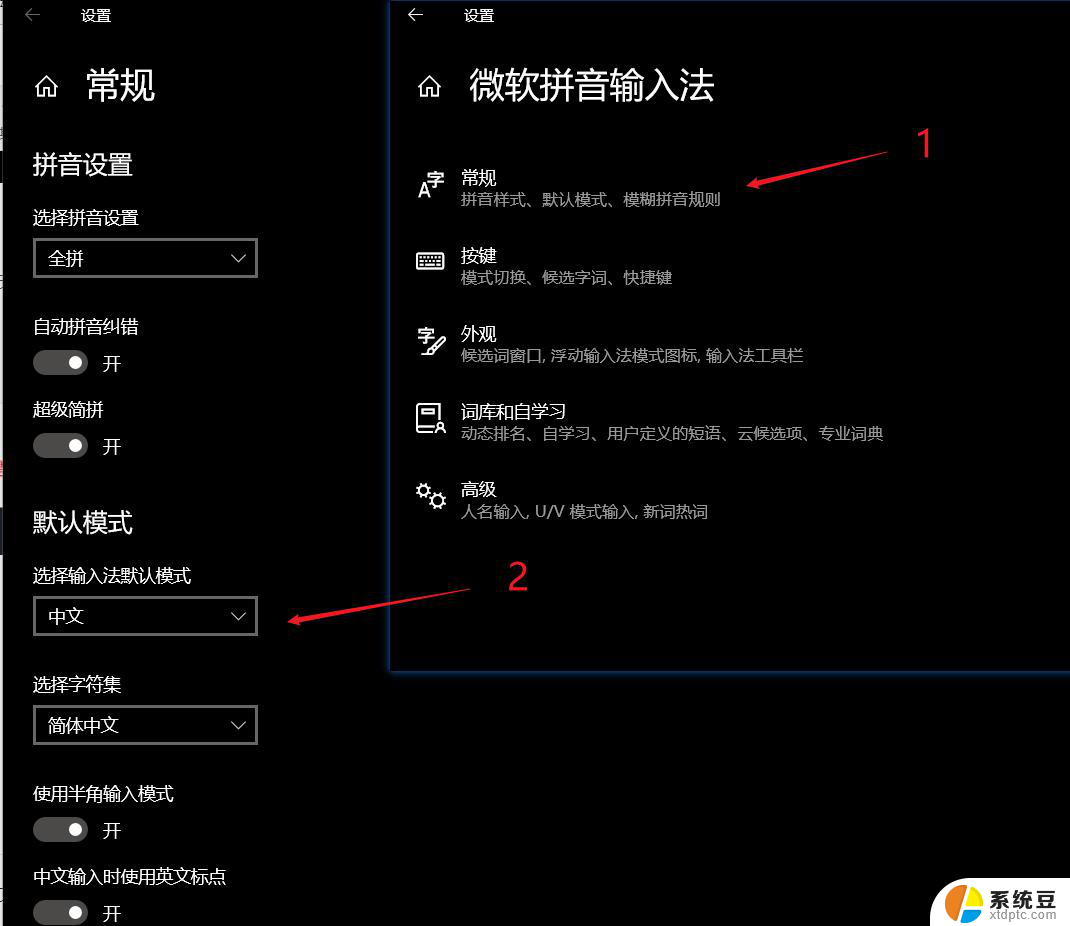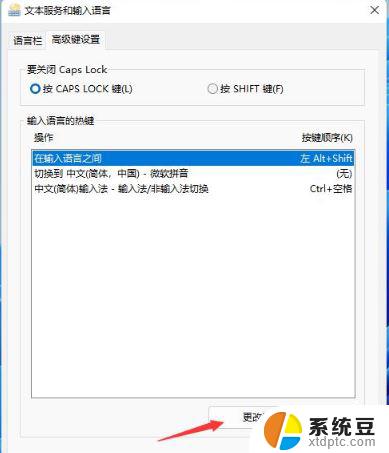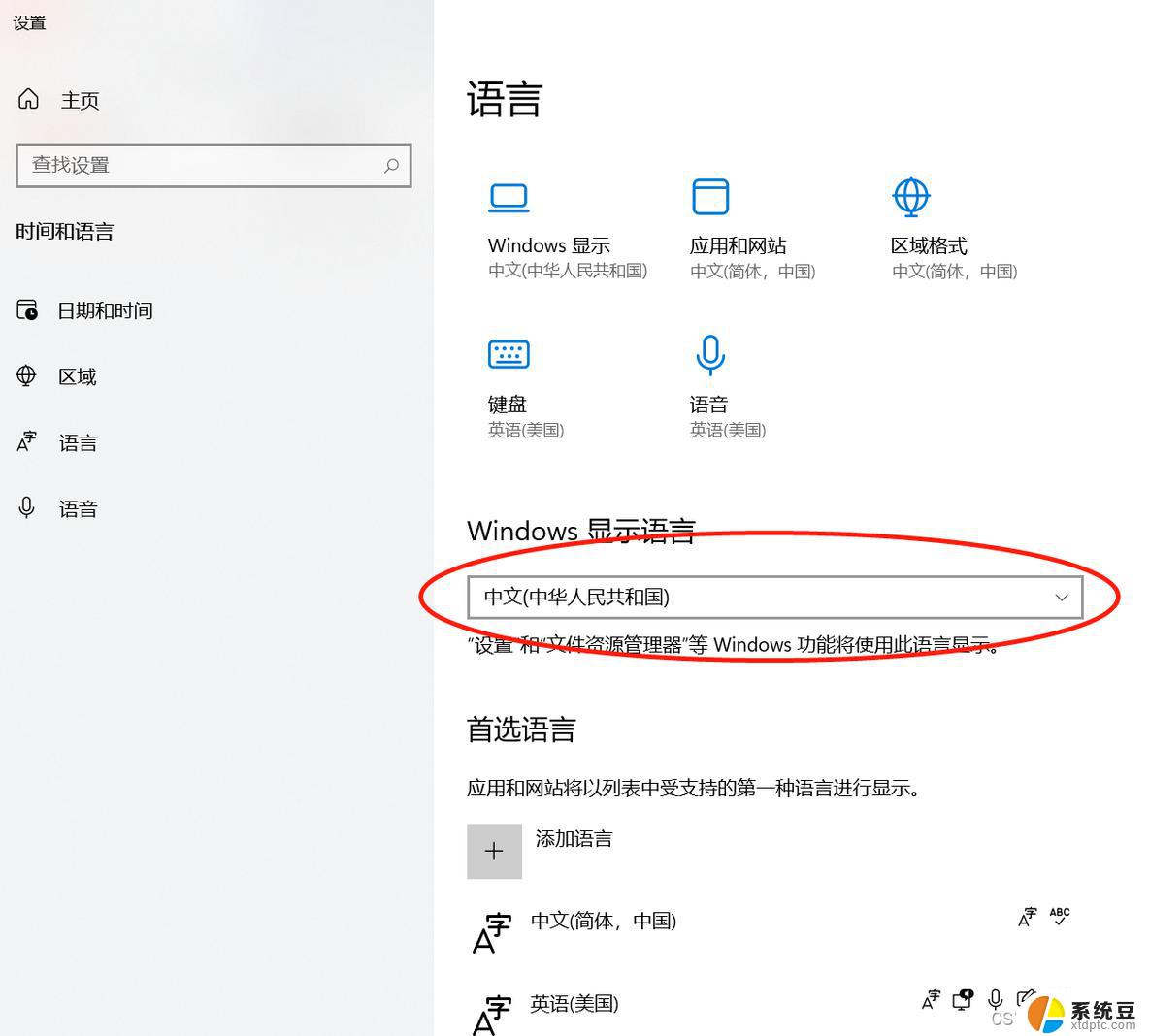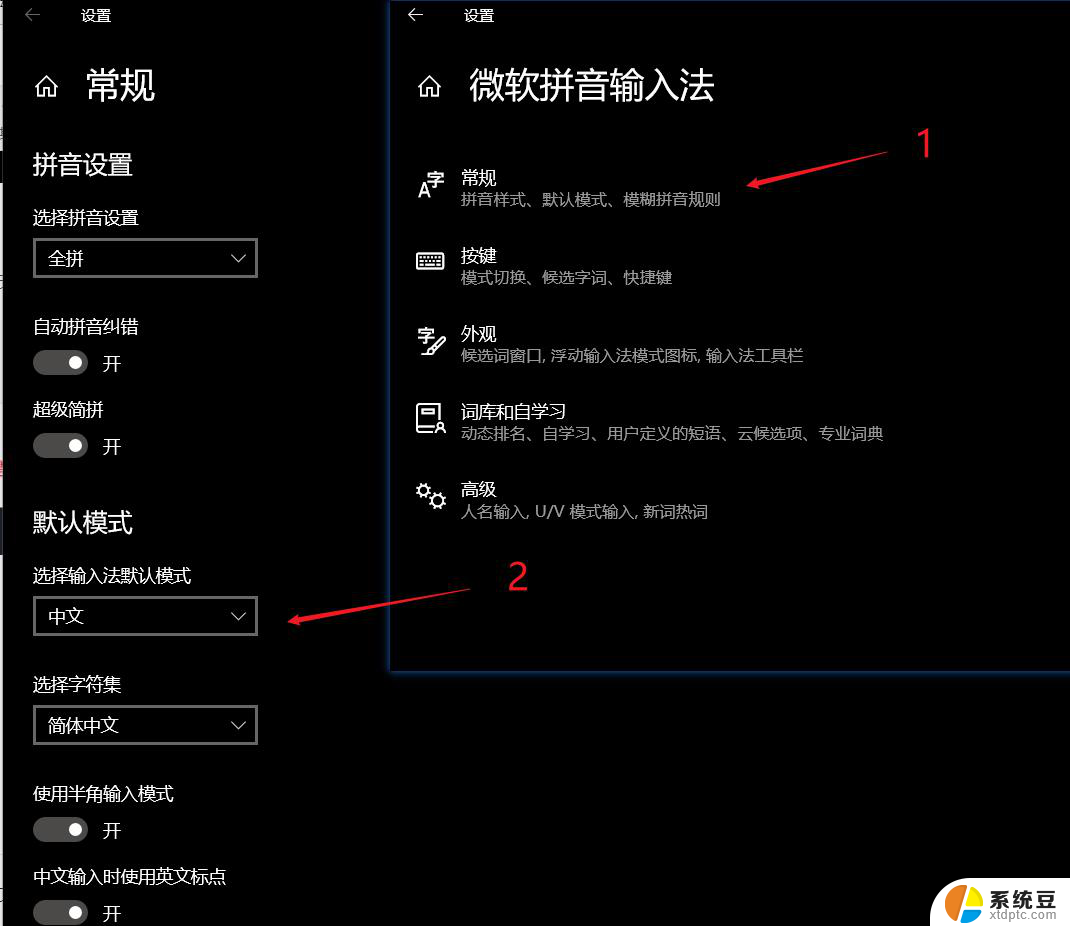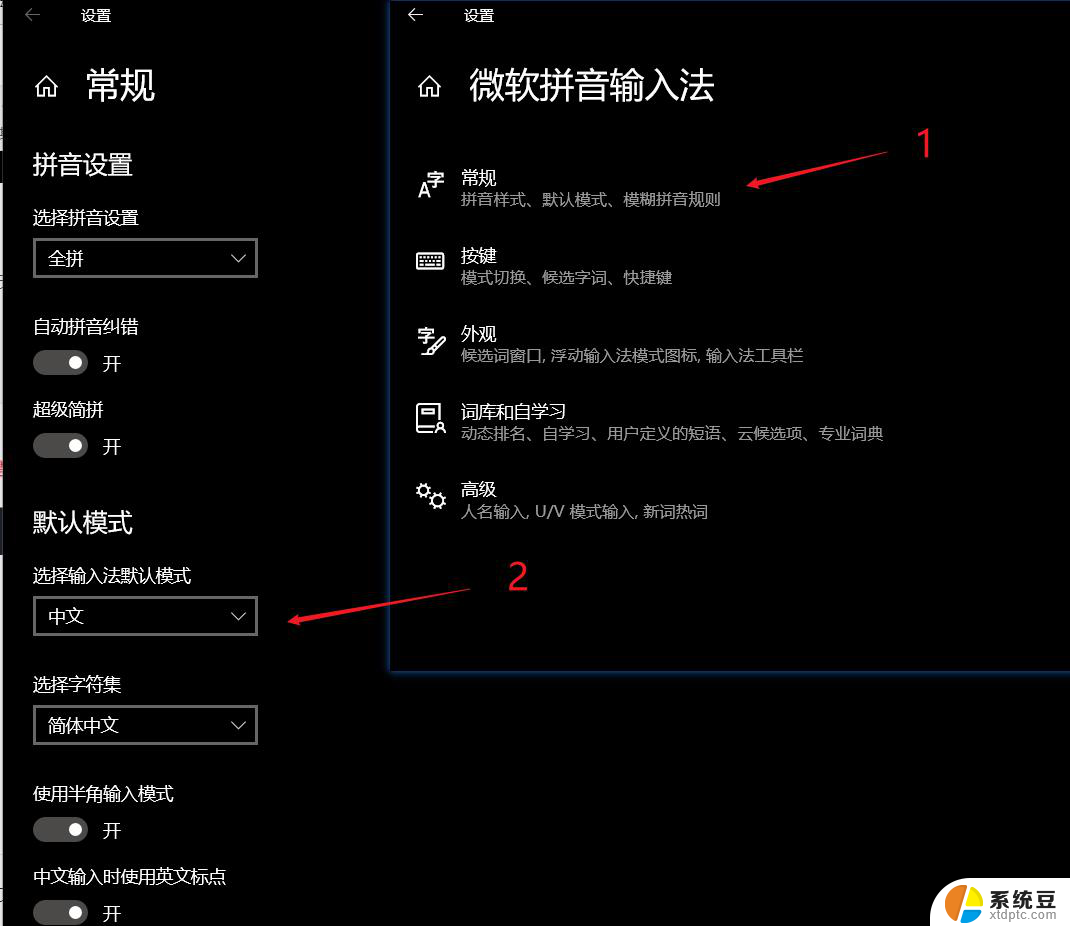禁用微软输入法win11 windows11如何禁用输入法
更新时间:2024-11-14 16:42:21作者:xtliu
Win11系统自带的微软输入法可能不适合某些用户的需求,因此需要禁用,禁用微软输入法可以让用户自由选择其他输入法,提升输入体验。下面我们来看一下如何在Win11系统中禁用微软输入法。

windows11输入法禁用方法介绍
1、选择任务栏之中的开始菜单,点击进入“设置”
2、在设置界面之中左边栏可以找到“时间和语言”,点击进入
3、打开右边的“语言&区域”选项,点击首选语言右边之中的“添加语言”选项
4、开启后可以搜索“英语”,并找到“英语(美国)”选项,再点击“下一页”
5、找到后选择“安装”这个英文输入法
6、等待输入法安装完成后在打游戏或者开启软件之前切换到“英文输入法”就可以禁用输入法
以上就是禁用微软输入法win11的全部内容,有出现这种现象的小伙伴不妨根据小编的方法来解决吧,希望能够对大家有所帮助。